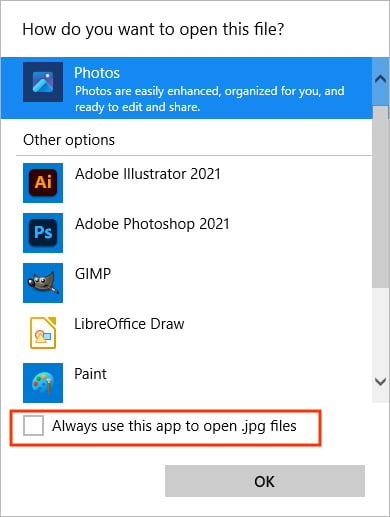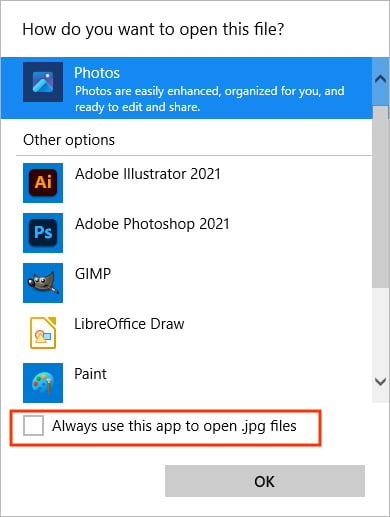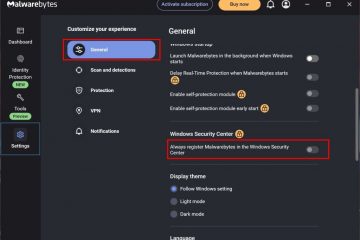Niezależnie od tego, czy jest to plik obrazu JPG, czy PNG, domyślna aplikacja do otwierania obrazów systemu Windows, Microsoft Photos, obsługuje oba z nich. Są jednak chwile, kiedy nie można ani wyświetlić podglądu, ani otworzyć obrazu.
Czasami przyczyną problemu jest aplikacja, a innym razem problem tkwi w obrazie. Aby rozwiązać ten problem, możesz spróbować naprawić aplikację Zdjęcia lub rozwiązać problemy z obrazem. Niemniej jednak stworzyliśmy listę odpowiednich rozwiązań, które mogą rozwiązać oba problemy.
Jak naprawić plik JPG lub PNG, który nie otwiera się w systemie Windows?
Zanim przejdziesz do poniższych poprawek, upewnij się, że otrzymany lub pobrany obraz nie jest uszkodzony. Znakiem ostrzegawczym jest to, że nie możesz zobaczyć podglądu obrazu.
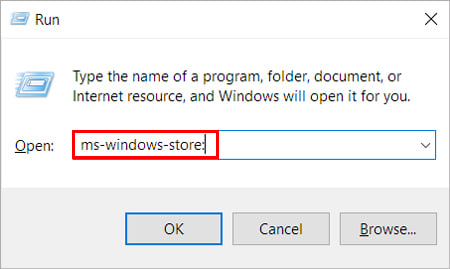
Mimo to w Internecie można znaleźć różne witryny i programy, które mogą pomóc w przywróceniu informacji z uszkodzonego pliku JPG/PNG. Możesz też poprosić nadawcę o ponowne przesłanie zdjęć.
Jeśli masz pewność, że obraz nie jest uszkodzony, rozważ zastosowanie poniższych poprawek.
Zaktualizuj zdjęcia Aplikacja
Zwykle, gdy aplikacja jest nieaktualna, zawiera kilka błędów/problemów i staje się niekompatybilna z systemem (w tym przypadku Windows). To samo dotyczy aplikacji Zdjęcia. Niemniej jednak możesz łatwo rozwiązać te problemy, pobierając najnowsze aktualizacje ze sklepu Microsoft Store.
Naciśnij Windows + R, aby otworzyć polecenie Uruchom. Następnie wpisz ms-windows-store: i naciśnij Enter, aby uruchomić aplikację Microsoft Store.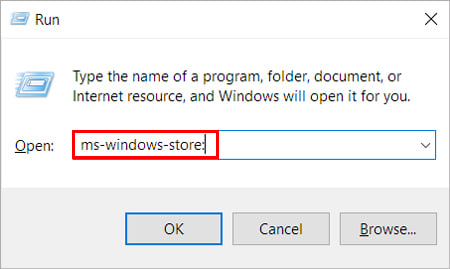 Kliknij Biblioteka w lewym dolnym rogu. W razie potrzeby przewiń w dół i kliknij przycisk Aktualizuj obok pozycji Microsoft Photos.
Kliknij Biblioteka w lewym dolnym rogu. W razie potrzeby przewiń w dół i kliknij przycisk Aktualizuj obok pozycji Microsoft Photos.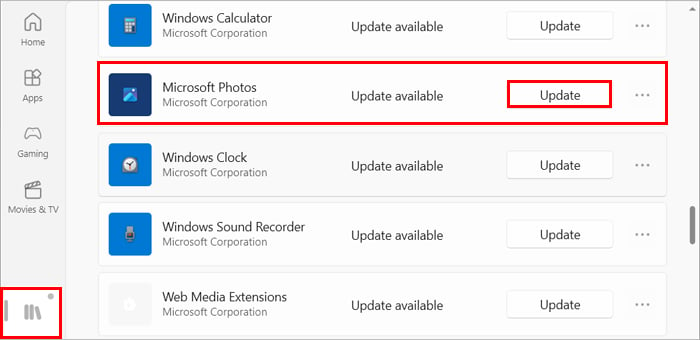
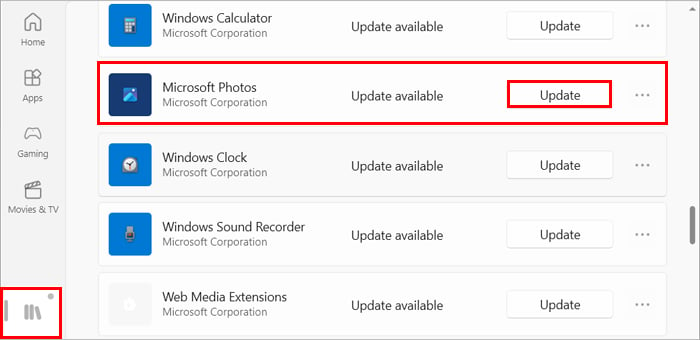
Napraw aplikację Zdjęcia
Domyślnie system Windows umożliwia naprawę/reset opcja dla wbudowanych aplikacji, w tym aplikacji Microsoft Photos. Najpierw rozważ naprawę aplikacji, a jeśli to nie zadziała, możesz zresetować aplikację, aby usunąć poprzednie dane aplikacji i przywrócić początkową konfigurację.
Naciśnij Windows + X i wybierz Aplikacje i Funkcje. Wybierz aplikację Zdjęcia Microsoft z listy i kliknij w niej Opcje zaawansowane.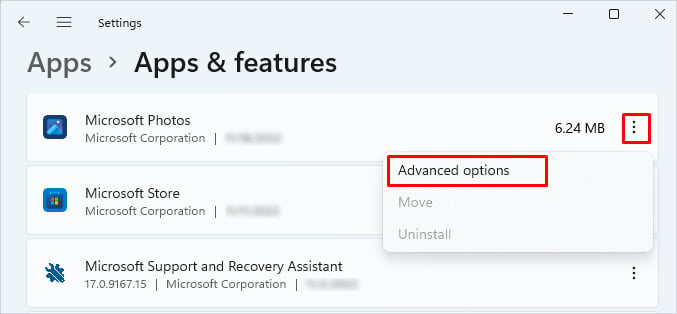
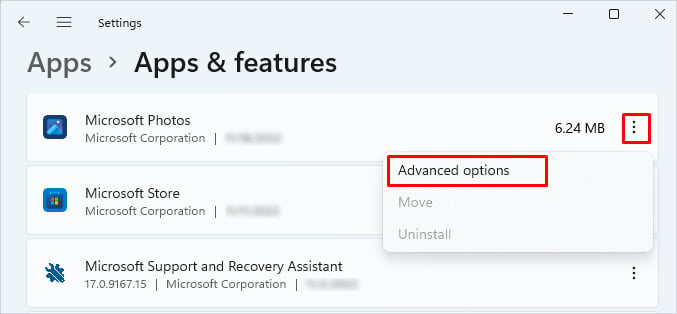 W sekcji Resetuj kliknij Napraw. Sprawdź, czy możesz otworzyć plik JPG/PNG.
W sekcji Resetuj kliknij Napraw. Sprawdź, czy możesz otworzyć plik JPG/PNG.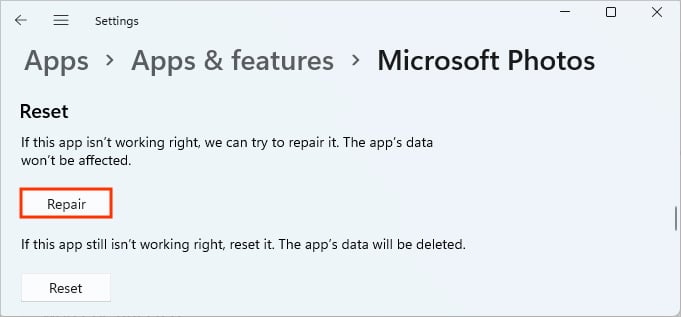
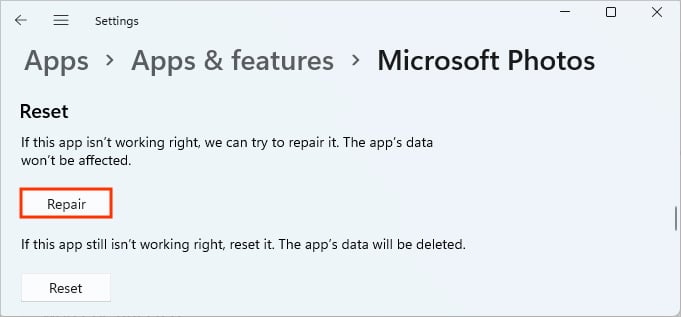 Ponadto kliknij opcję Resetuj znajdującą się poniżej.
Ponadto kliknij opcję Resetuj znajdującą się poniżej.
Uruchom SFC i DISM
Chociaż jest to mało prawdopodobne, czasami uszkodzony plik systemowy może wpływać na aplikację Zdjęcia i uniemożliwiać jej otwieranie plików graficznych. Aby to naprawić, możesz uruchomić skanowanie SFC, które automatycznie wykryje uszkodzone pliki systemowe i je naprawi. Dodatkowo uruchom polecenie DISM, aby naprawić lokalny obraz systemu Windows w przypadku niepowodzenia skanowania SFC.
Naciśnij Windows + X i wybierz Windows PowerShell (administrator). W systemie Windows 11 wybierz opcję Terminal systemu Windows (administrator). Wklej następujące polecenia do terminala i naciśnij Enter po każdym.
sfc/scannow
Dism/Online/Cleanup-Image/RestoreHealth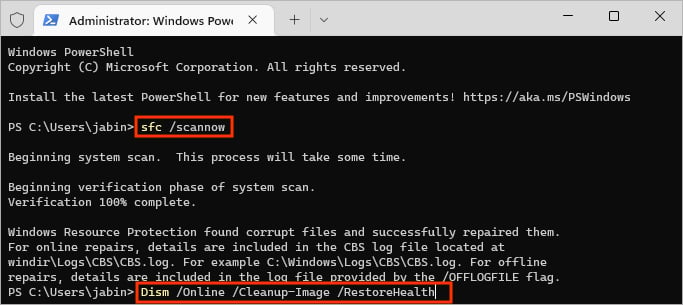
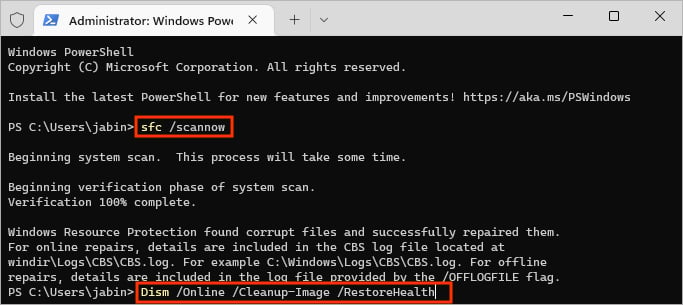 Poczekaj na zakończenie procesu skanowania i naprawy. Po zakończeniu sprawdź, czy otworzy się plik JPG/PNG.
Poczekaj na zakończenie procesu skanowania i naprawy. Po zakończeniu sprawdź, czy otworzy się plik JPG/PNG.
Zmień nazwę pliku
Jeśli pliki JPG/PNG nie otwierają się, możesz spróbować zmienić ich nazwy. Jednak sama zmiana nazwy nie przyniesie nic dobrego, a ponadto musisz zmienić także ich rozszerzenie. Na przykład spróbuj zmienić.jpg/.png na inny format obrazu, taki jak.jpeg.
Zanim zmienisz nazwę pliku na inny typ pliku, upewnij się, że pole wyboru Rozszerzenia nazw plików
Oto jak zmienić typ pliku w systemie Windows.
Przejdź do lokalizacji pliku JPG/PNG, który chcesz otworzyć. Kliknij go prawym przyciskiem myszy i kliknij Zmień nazwę. Lub naciśnij klawisz F2. Usuń i zamień rozszerzenie PNG/JPG na JPEG.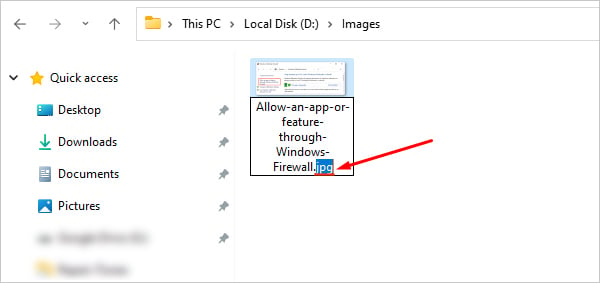
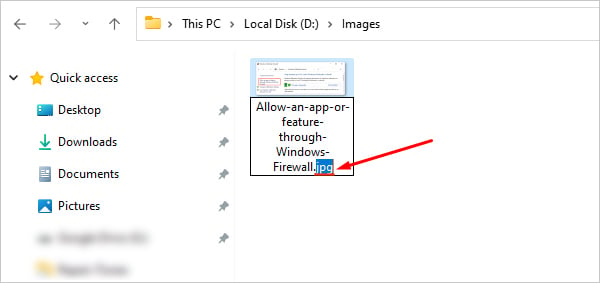 Naciśnij Enter i kliknij Tak przy następnym monicie, aby zmienić typ pliku.
Naciśnij Enter i kliknij Tak przy następnym monicie, aby zmienić typ pliku.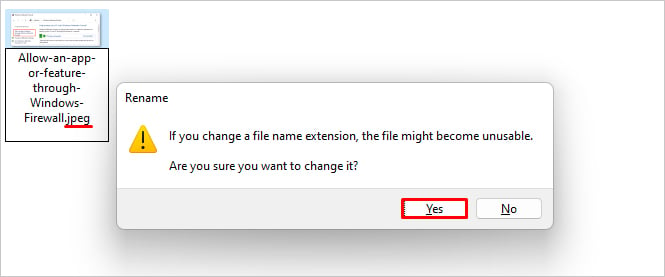
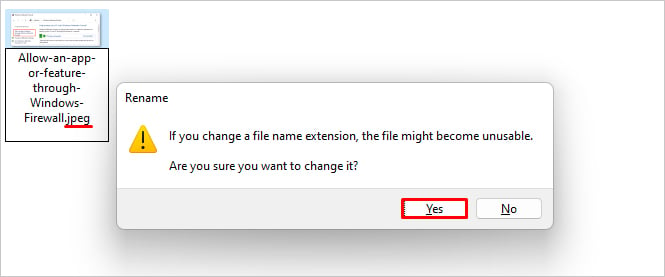 Otwórz plik i sprawdź, czy możesz wyświetlić obraz.
Otwórz plik i sprawdź, czy możesz wyświetlić obraz.
Użyj aplikacji Image Viewer innej firmy
Jeśli nie możesz otworzyć pliku JPG/PNG za pomocą domyślnej aplikacji Zdjęcia, możesz wypróbować inne podobne aplikacje, takie jak Paint. Możesz także użyć kilku innych aplikacji do przeglądania obrazów innych firm. Niektóre z nich są nawet bezpłatnie dostępne do pobrania w Internecie.
Aby otworzyć plik obrazu za pomocą aplikacji innej firmy,
kliknij obraz prawym przyciskiem myszy. Wybierz Otwórz za pomocą i kliknij przeglądarkę obrazów innej firmy.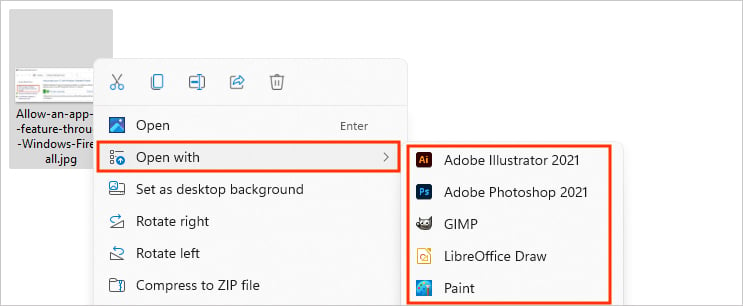
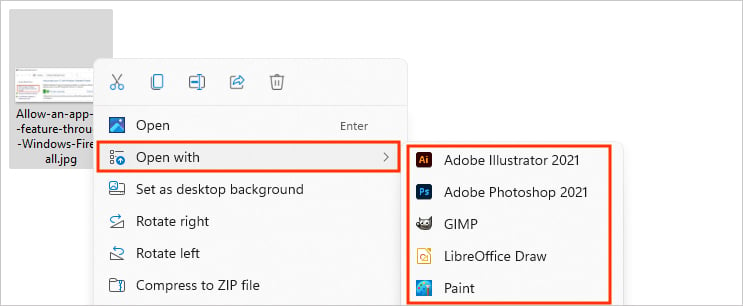
Dodatkowo ustaw aplikację jako domyślny program do otwierania obrazów jpg/png w przyszłości. Możesz to zrobić w następujący sposób.
Po kliknięciu pliku prawym przyciskiem myszy wybierz Otwórz za pomocą > Wybierz inną aplikację.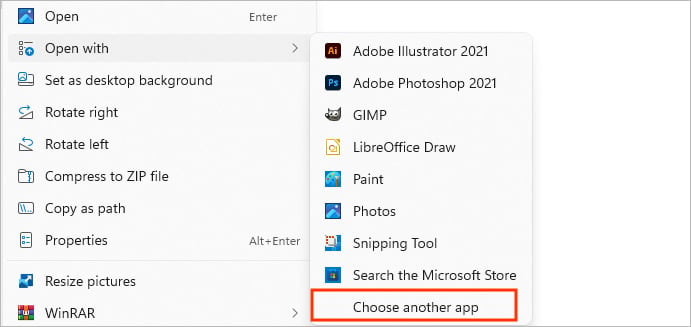
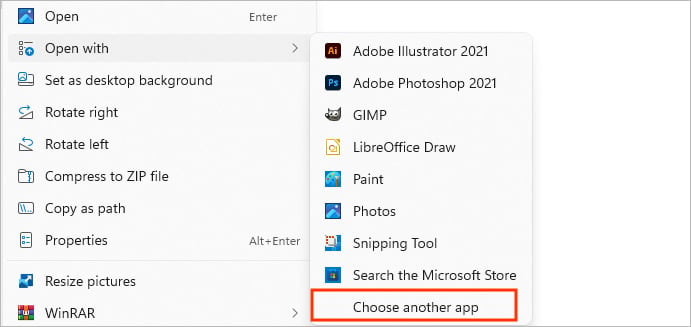 Wybierz aplikację do przeglądania obrazów i włącz „Zawsze używaj tej aplikacji do otwierania plików.jpg/.png”.
Wybierz aplikację do przeglądania obrazów i włącz „Zawsze używaj tej aplikacji do otwierania plików.jpg/.png”.